deltagelse i et netværk på Facebook er en fantastisk måde at vise ens tilknytning til en gruppe beslægtede personer. Netværk var oprindeligt beregnet til at blive brugt til tilknytning til en nuværende skole eller læringsinstitution, men er siden udvidet til virksomheder og forskellige andre typer understøttede netværk. Det er enkelt at deltage i et netværk og kan gøres hurtigt via Facebook-brugergrænsefladen.
det er vigtigt at deltage i understøttede netværk for at give en opgraderet oplevelse med Facebook-netværk. Ud over at være i stand til at se venners profiler, der har bekræftet deres venskab, vil man være i stand til at få adgang til profilerne for dem i det netværk, som man er tilknyttet, samtidig med at netværket også får adgang til ens profil. Dette kan også styres via Facebook ‘ s privatlivskontrol for at hjælpe med at minimere adgangen til ens profil til dem i netværket.
Klik først på fanen “Konto” i øverste højre hjørne af Facebook-siden. Dette åbner en rullemenu svarende til følgende eksempel:
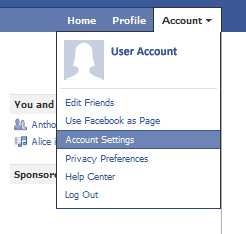
Vælg indstillingen” Kontoindstillinger ” i rullemenuen, og lad siden Generelle indstillinger indlæses. Følgende er et eksempel på siden Generelle indstillinger på Facebook:
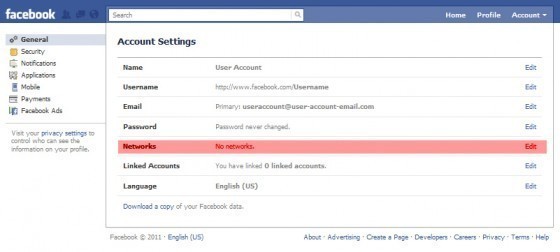
netværkssektionen er fremhævet på billedet, hvor man kan klikke på Rediger for at få adgang til netværkssektionen. Når det er åbent, kan man give et netværksnavn, som skal åbne en liste over de tilgængelige understøttede netværk, der er føjet til Facebook over tid.

i dette eksempel bruges Harvard som det skolenetværk, der bliver tilsluttet.
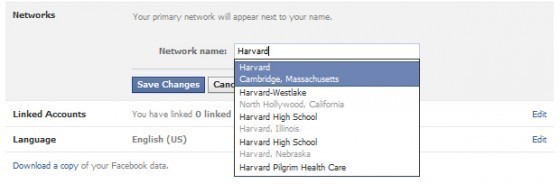
når man har valgt netværket, bliver man bedt om at bekræfte netværksmedlemskab. Dette gøres ved at angive en netværks-e-mail-adresse, der er knyttet til netværket.
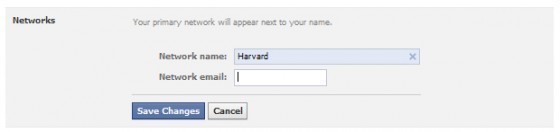
er et universitetsnetværk, Harvard, skal e-mailens format være [email protected] hvis man i øjeblikket er studerende. Hvis man var studerende og ansøgte om en post graduate email, ville formatet være [email protected].
det samme gælder for de fleste understøttede netværk (såsom arbejdspladsnetværk) med et krav om verifikation. Når bekræftelses-e-mailen er blevet accepteret, skal man gå til den e-mail-adresse, som man har angivet, og følge de yderligere trin, der er inkluderet for at afslutte bekræftelsesprocessen.
i tilfælde af at man forsøger at deltage i et netværk, der ikke har et formelt domænebaseret e-mail-system, skal man være venner med nogen i netværket, der kan hjælpe med at kontrollere, at man er inden for det samme netværk. Nogle netværk kræver, at man er inden for et bestemt aldersinterval. For eksempel, gymnasieelever skal være mindst 14 men færre end 18 år for at verificere den studerendes kandidatår. Derudover SKAL andre klassekammerater bekræfte ens netværksanmodningstilknytning.
der er et par netværk, der ikke kræver en e-mail-verifikation, og alle kan deltage i dem. Bemærk, at tilslutning til et netværk, der er åbent for alle, potentielt giver uønsket adgang til ens information via netværkstilknytning. Det er vigtigt at sikre, at de relevante privatlivsindstillinger er på plads for at forhindre fremmede, der tilslutter sig disse netværk, i at krænke ens privatliv.
når et netværk er blevet føjet til ens konto, vises et primært netværk som det første middel, som folk kan bruge til at finde ens placering. For eksempel, hvis ens navn er Frank, og man var en del af Harvard-netværket, hvis nogen skrev “Frank” i søgningen, og man var inden for hans/hendes netværk, ville “Frank” dukke op med tilknytningen til “Harvard” som et primært middel til at søge efter dem inden for et netværk. Da den anden bruger er i det samme netværk, har han/hun adgang til ens udvidede profiloplysninger og kan muligvis få adgang til ens væg og indlæg.